Lỗi #NULL! trong Excel rất hiếm khi xảy ra. Lỗi này là kết quả của lỗi đánh máy, trong đó ký tự khoảng trắng được sử dụng thay vì dấu phẩy (,) hoặc dấu 2 chấm (:) giữa tham chiếu 2 ô.
Về mặt kỹ thuật, ký tự khoảng trắng là toán tử intersect. Lỗi #NULL! xảy ra để thông báo 2 phạm vi không giao nhau. Trong hầu hết các trường hợp, chỉ cần thay thế ký tự khoảng trắng bằng dấu 2 chấm hoặc dấu phẩy để sửa lỗi #NULL!.
Nếu bạn đã dùng toán tử phạm vi ô không đúng, thì bạn hãy nhớ dùng:
- Dấu hai chấm (:) để phân tách ô đầu tiên khỏi ô cuối cùng khi bạn tham chiếu đến phạm vi ô liên tục trong công thức. Ví dụ, SUM(A1:A10) tham chiếu đến phạm vi bao gồm các ô A1 đến ô A10.
- Dấu phẩy (,) là toán tử liên kết khi bạn tham chiếu đến hai vùng không giao nhau. Ví dụ, nếu công thức tính tổng hai phạm vi, hãy chắc chắn có dấu phẩy phân tách hai phạm vi (SUM(A1:A10,C1:C10)).
Nếu bạn thấy lỗi này vì đã dùng ký tự phân tách giữa các phạm vi không giao nhau, hãy thay đổi tham chiếu để làm phạm vi đó giao nhau.
Ví dụ, trong công thức =CELL(“address”,(A1:A5 C1:C3)), phạm vi A1:A5 và C1:C3 không giao nhau và công thức trả về giá trị lỗi #NULL! . Nếu bạn thay đổi điều này thành =CELL(“address”,(A1:A5 A3:C3)), Hàm CELL sẽ trả về địa chỉ ô nơi có hai phạm vi giao nhau—ô A3.

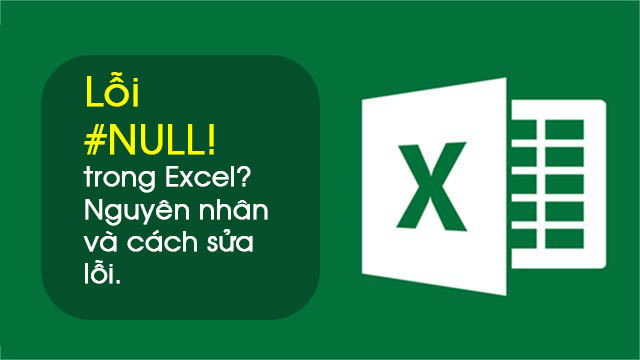
Xu hướng thiết kế nội thất với khóa học thiết kế nội thất tại Bình Dương
Khóa học thiết kế nội thất tại Bình Dương Bạn muốn trở thành một nhà [...]
1 Comment
Th2
Khám phá Những Ứng Dụng Của ChatGPT: Tạo Sự Khác Biệt Trong Cuộc Sống Của Bạn!
Khám phá Những Ứng Dụng Của ChatGPT: Tạo Sự Khác Biệt Trong Cuộc Sống Của [...]
2 Comments
Th2
Học Thiết Kế Đồ Họa Tại Lâm Minh Long: Khóa Học Chuyên Nghiệp Và Hiệu Quả
Học Thiết Kế Đồ Họa tại Lâm Minh Long là một trong những khóa học [...]
4 Comments
Th2
Liệu Trí Tuệ Nhân Tạo Có Thể Thay Thế Giáo Viên? Hãy Để AI ChatGPT Thay Đổi Cách Chúng Ta Học
Hãy để AI ChatGPT thay đổi cách chúng ta học: ước mơ và thực hiện! [...]
13 Comments
Th2
Hãy Bắt Đầu Học Autocad Với 5 Bước Đơn Giản Dành Cho Người Mới!
Hãy bắt đầu học Autocad với 5 bước đơn giản dành cho người mới! Bạn [...]
3 Comments
Th2
Excel trực tuyến và Google trang tính nên dùng bảng tính nào?
Nếu đang phân vân trong việc lựa chọn các loại bảng tính thì bạn hãy [...]
4 Comments
Th12
43 hàm Excel thường gặp trong hành nghề kế toán
I. HÀM LOGIC 1. Hàm AND Cú pháp: AND (Logical1, Logical2,….) Các đối số: Logical1, [...]
2 Comments
Th12
Cách sửa lỗi #REF! trong Excel chi tiết đơn giản nhất
Lỗi #REF! hiển thị khi công thức tham chiếu đến ô không hợp lệ. Điều [...]
2 Comments
Th12